wps office视频怎么设置?在运用wps过程中,难免会遇到需要插入网络上的视频的情况,今天为大家介绍两种在wps 2013插入网络上的视频的方法。方法一
1、wps 2013集成了微软自家的必应视频搜索,点击插入视频;

2、来到必应的搜索框中,输入名称搜索,选中需要的视频,单击“插入”;
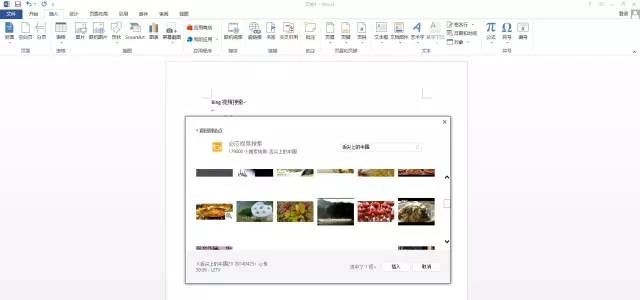
3、这就是插入后静止和播放的效果了,在播放过程中,需要退出的话可以随时按Esc键即可。
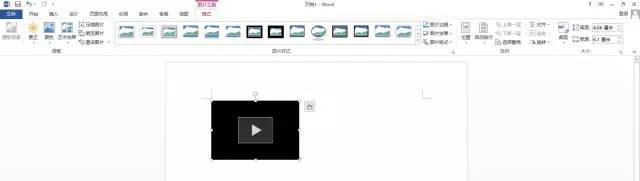
插入后未播放的效果
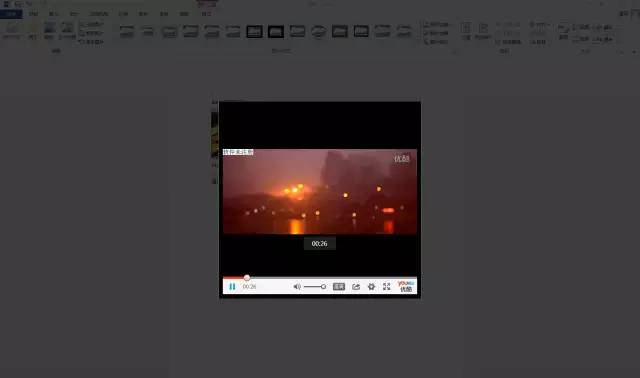
单击播放后的效果
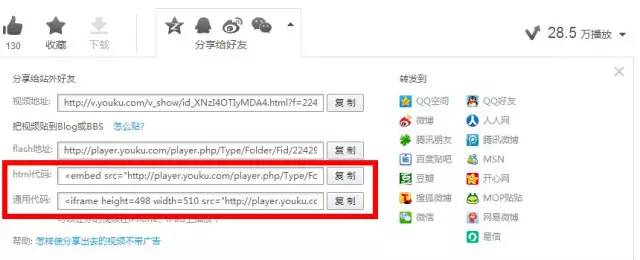
但是这样也带来一个问题,很多视频本身我们无法详细判断其清晰度和来源。
如果你已经知道视频地址,需要直接插入已知地址的视频,可以通过下面第二种方法。方法二
1、首先在视频网站找到类似“分享”这样的按钮,就可以看到有很多种方式可以分享给好友,但提醒大家wps只支持直接插入和播放html代码和通用代码,选择其中一种复制。

2、复制好后,同样是单击插入视频,插入刚刚复制的代码即可。这就是插入之后的效果。其他操作一样和插入bing联机视频相似,在此就不一一赘述。
小提示:因为是网络视频,一定要确保网络畅通,随时检查可用性,避免关键时候卡壳哦。
图片声明:本站部分配图来自人工智能系统AI生成,觅知网授权图片,PxHere摄影无版权图库。本站只作为美观性配图使用,无任何非法侵犯第三方意图,一切解释权归图片著作权方,本站不承担任何责任。如有恶意碰瓷者,必当奉陪到底严惩不贷!
内容声明:本文中引用的各种信息及资料(包括但不限于文字、数据、图表及超链接等)均来源于该信息及资料的相关主体(包括但不限于公司、媒体、协会等机构)的官方网站或公开发表的信息。部分内容参考包括:(百度百科,百度知道,头条百科,中国民法典,刑法,牛津词典,新华词典,汉语词典,国家院校,科普平台)等数据,内容仅供参考使用,不准确地方联系删除处理!本站为非盈利性质站点,发布内容不收取任何费用也不接任何广告!
免责声明:我们致力于保护作者版权,注重分享,被刊用文章因无法核实真实出处,未能及时与作者取得联系,或有版权异议的,请联系管理员,我们会立即处理,本文部分文字与图片资源来自于网络,部分文章是来自自研大数据AI进行生成,内容摘自(百度百科,百度知道,头条百科,中国民法典,刑法,牛津词典,新华词典,汉语词典,国家院校,科普平台)等数据,内容仅供学习参考,不准确地方联系删除处理!的,若有来源标注错误或侵犯了您的合法权益,请立即通知我们,情况属实,我们会第一时间予以删除,并同时向您表示歉意,谢谢!

